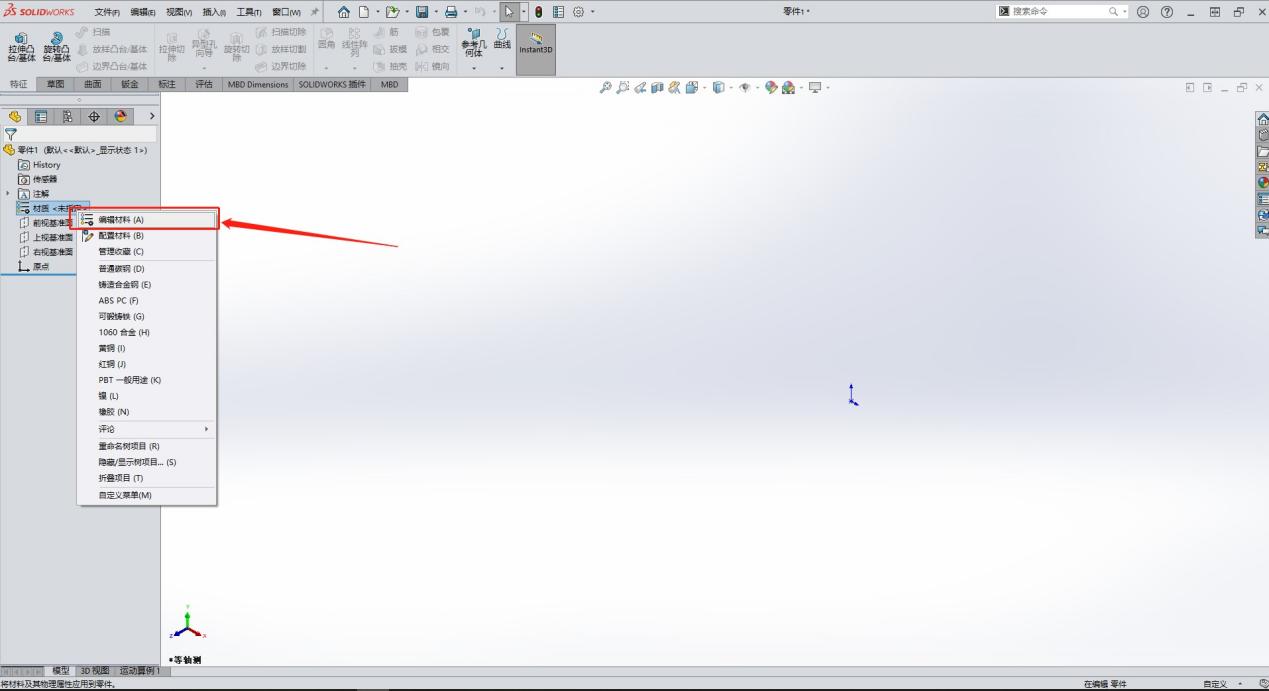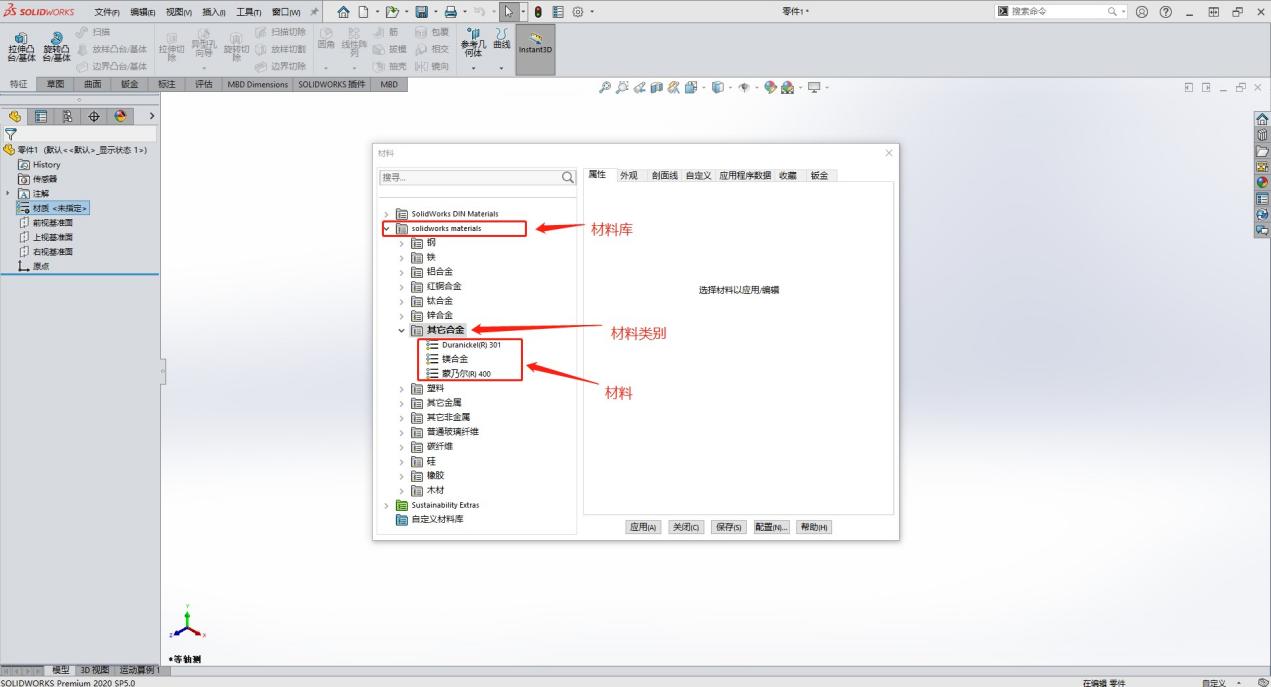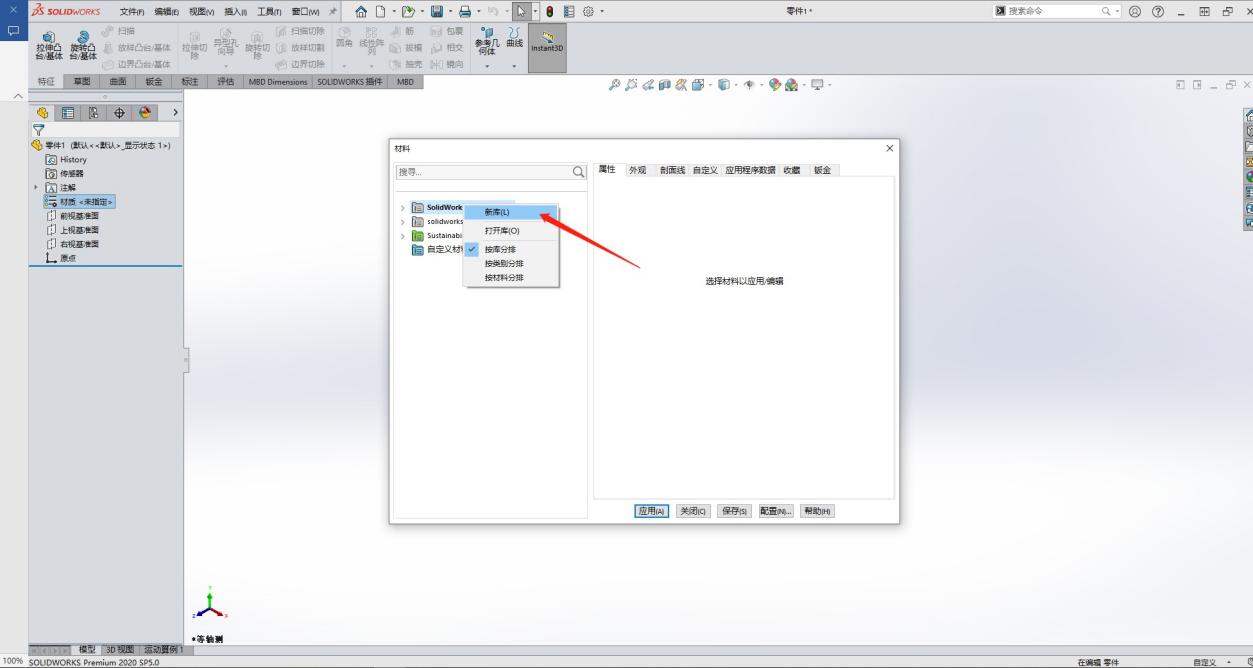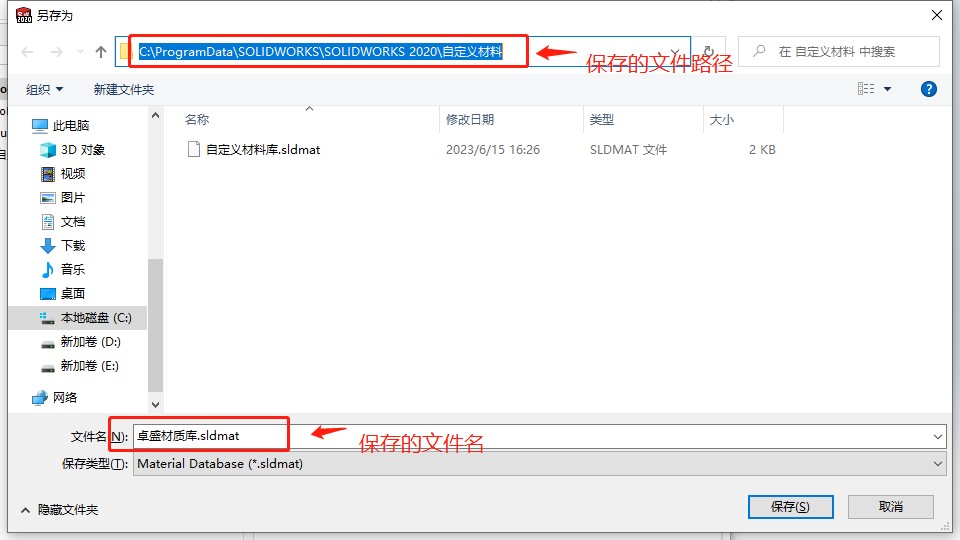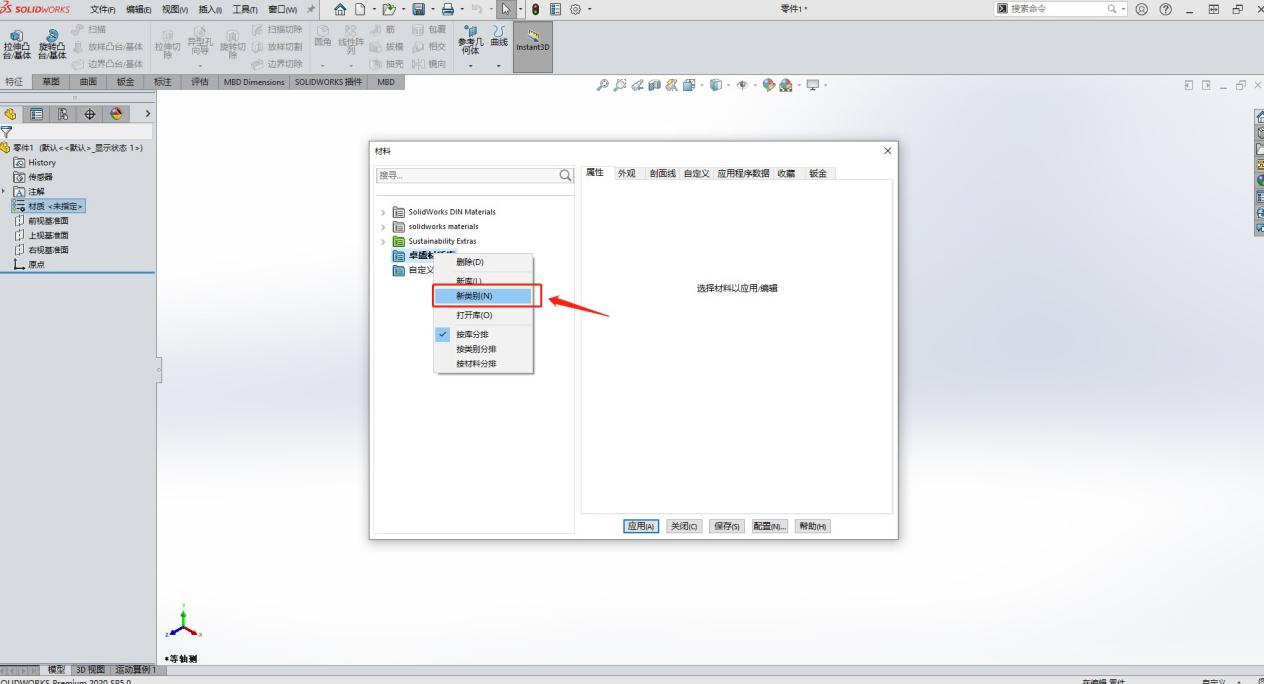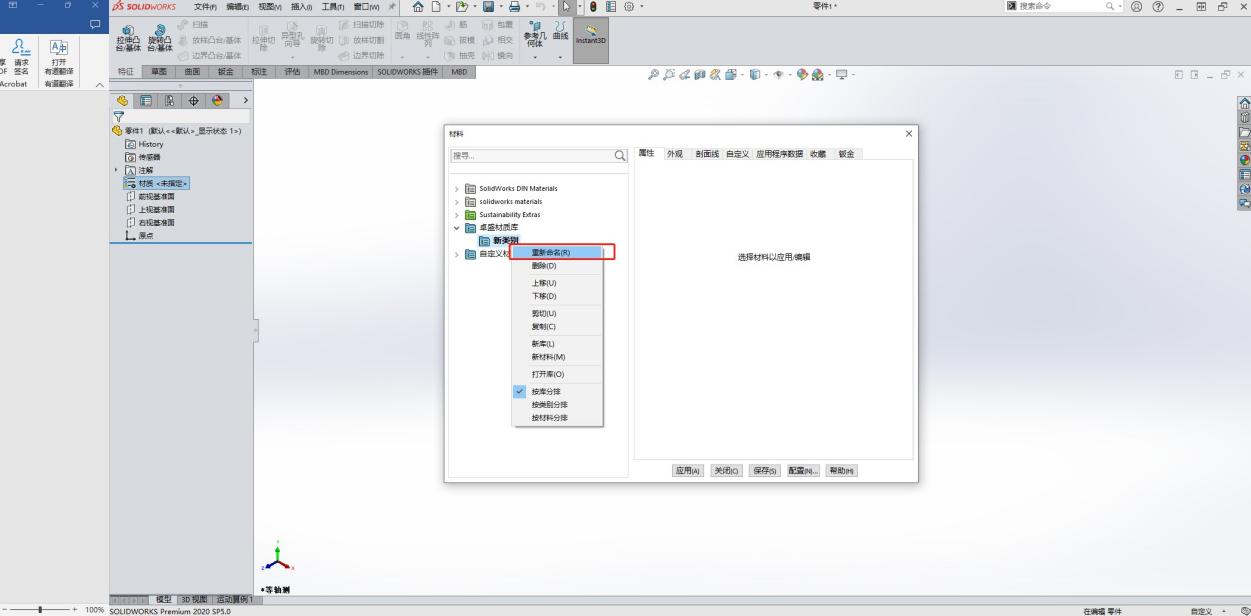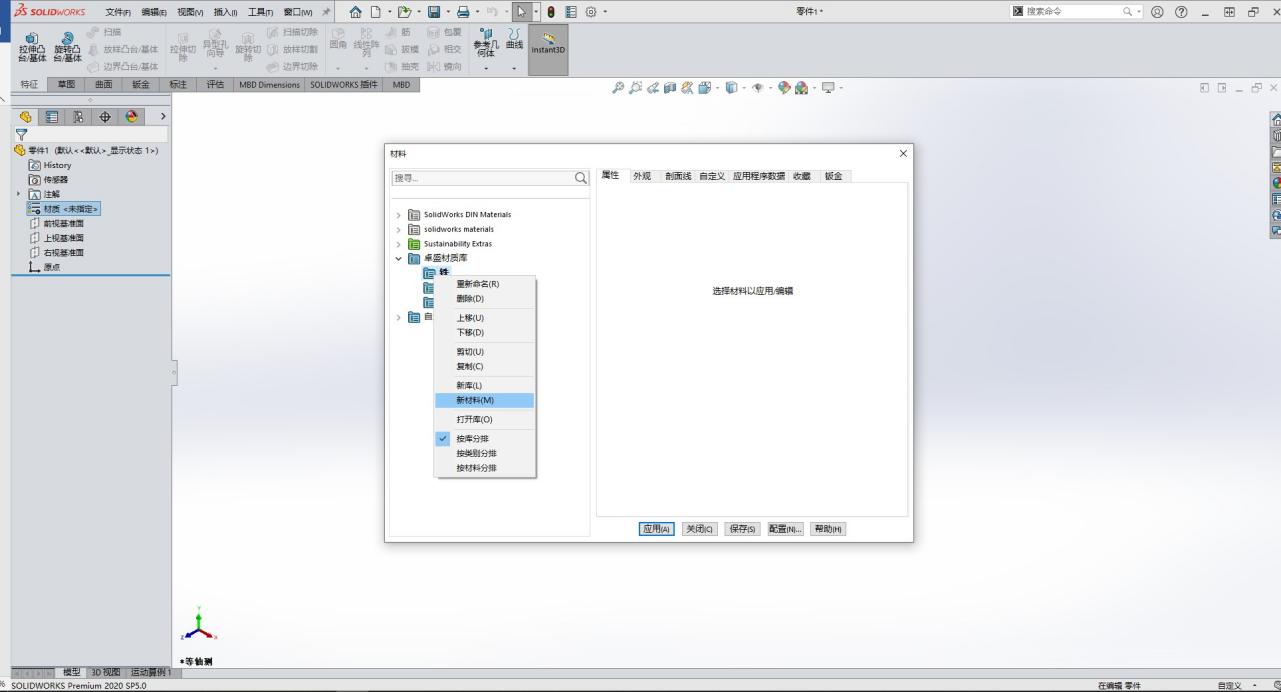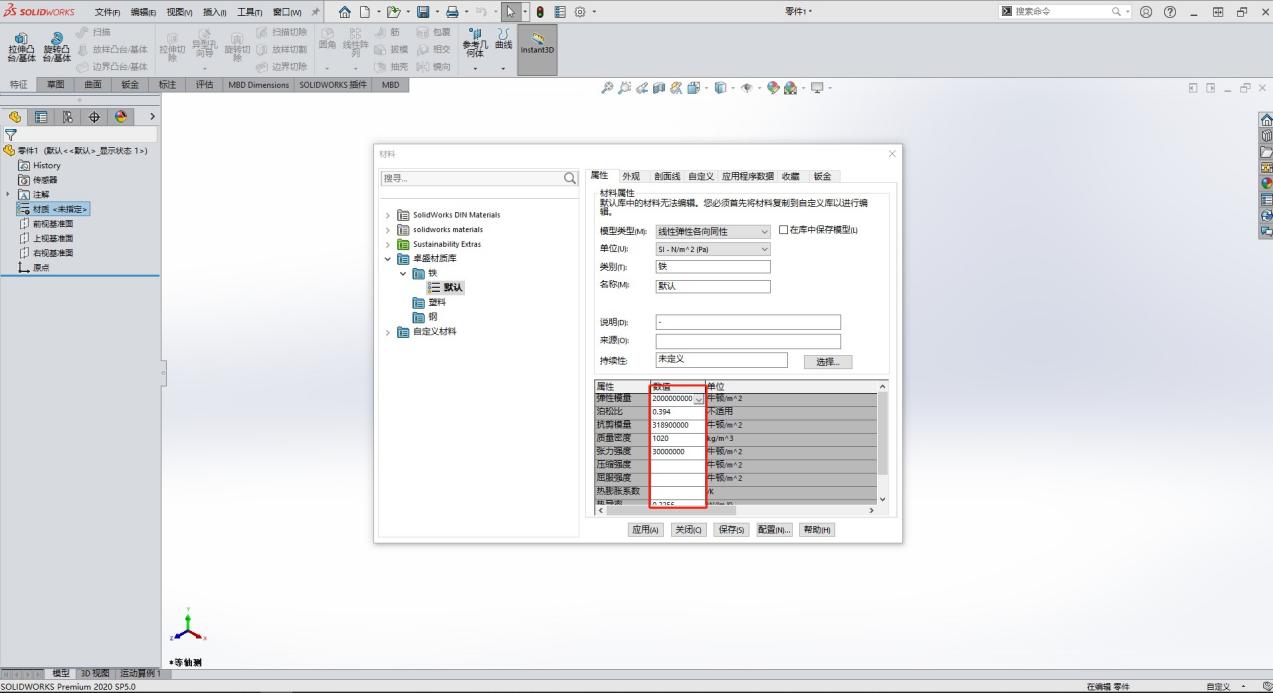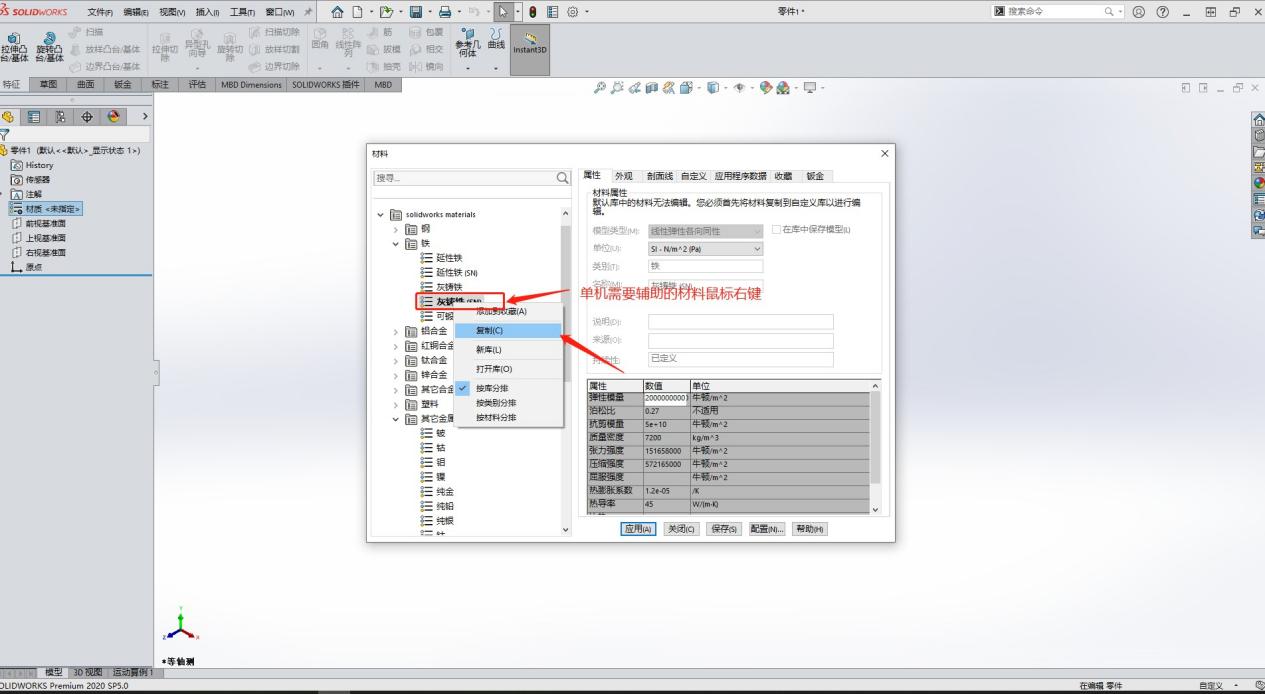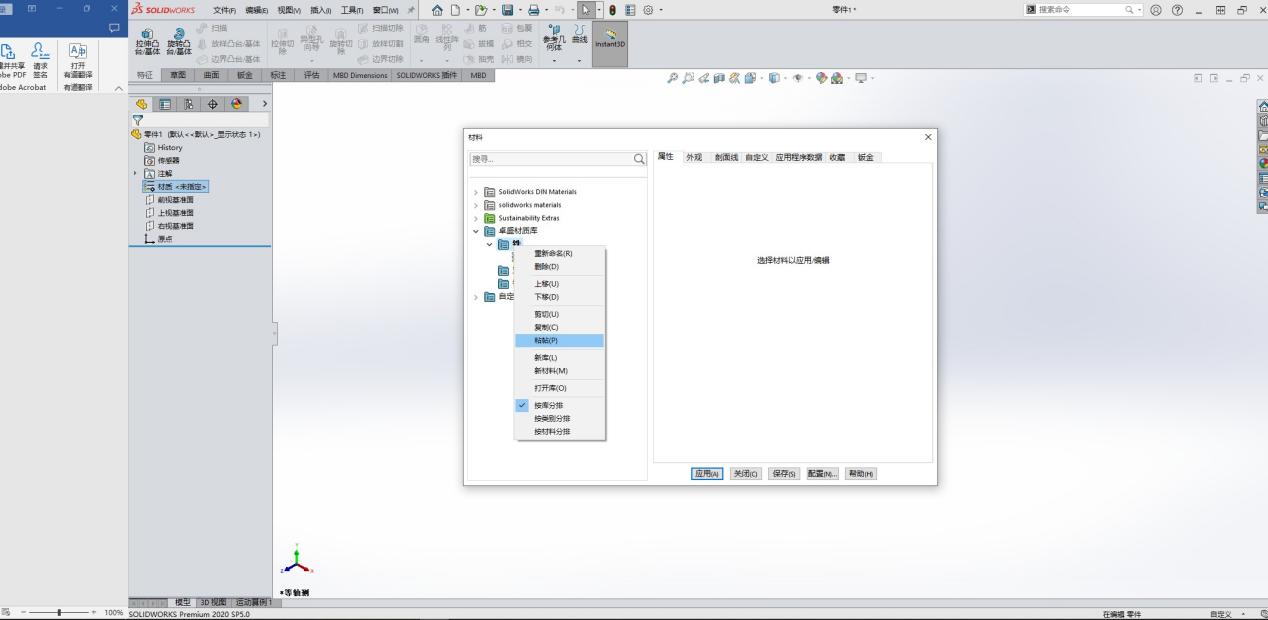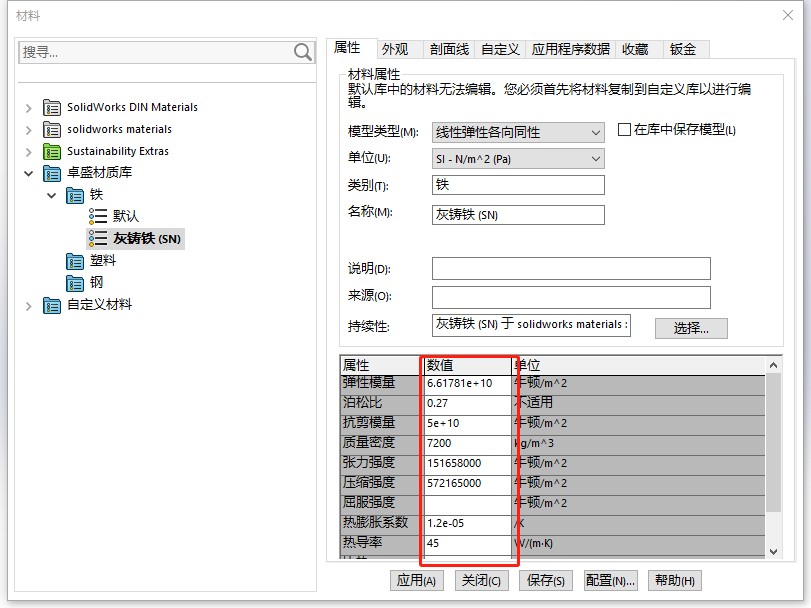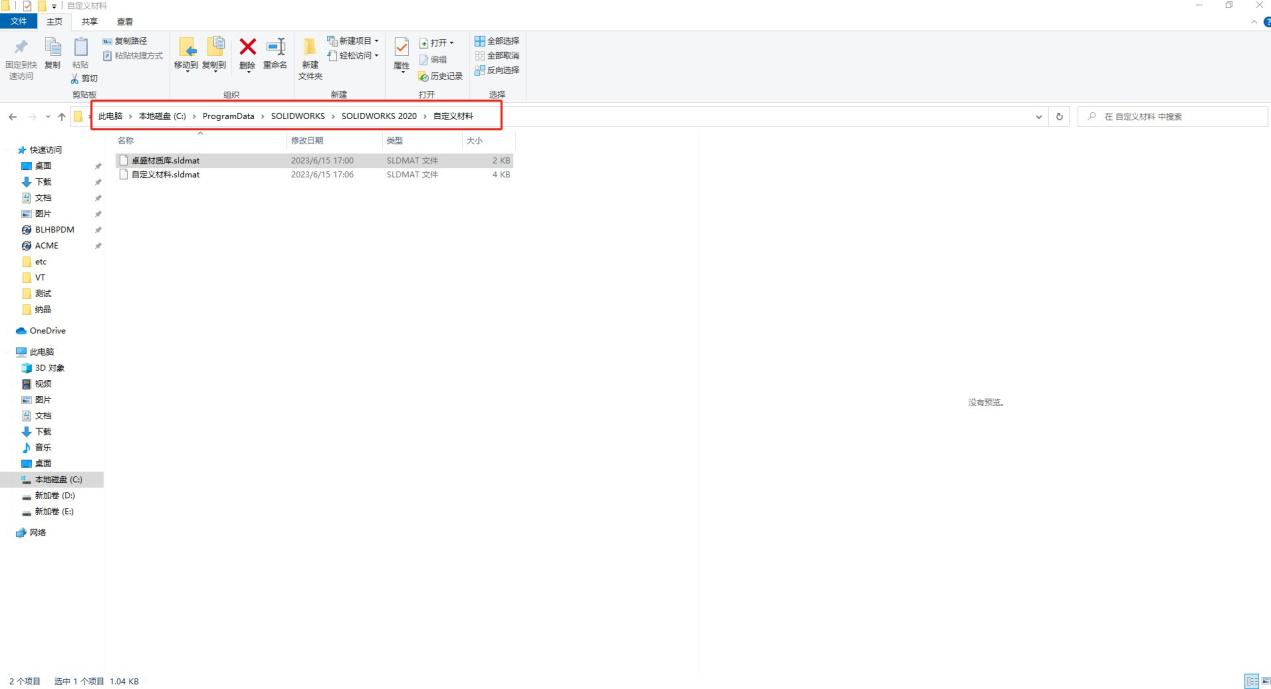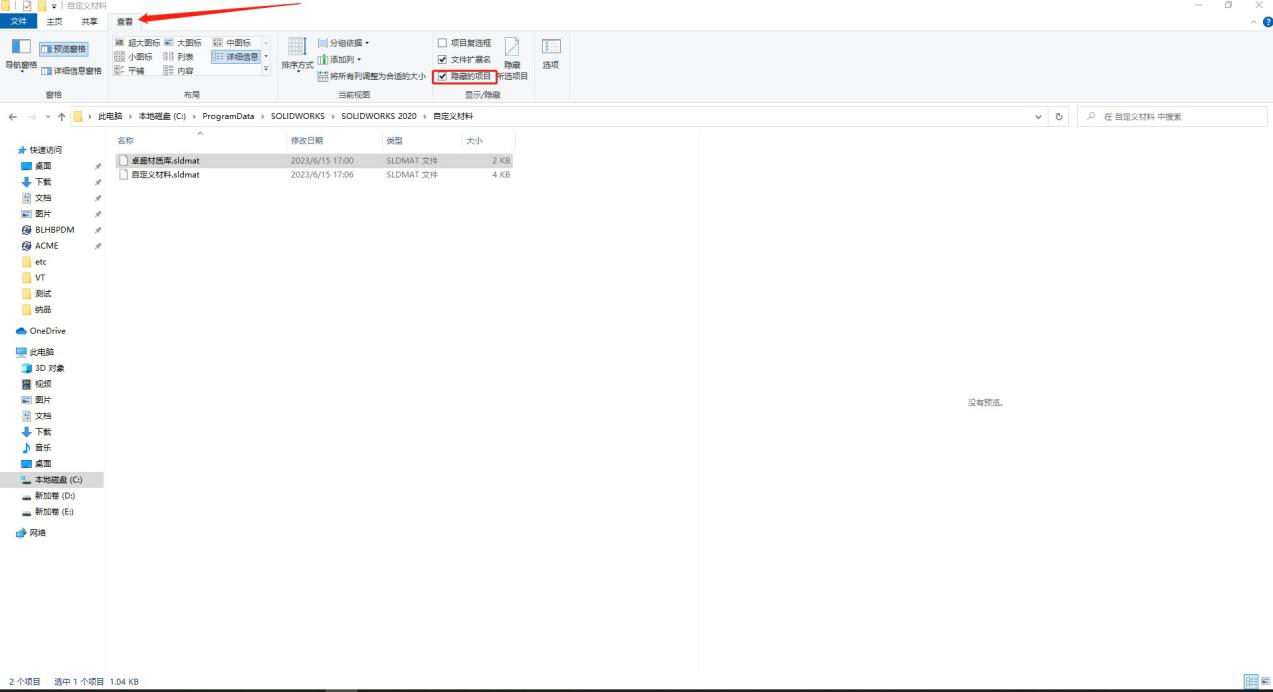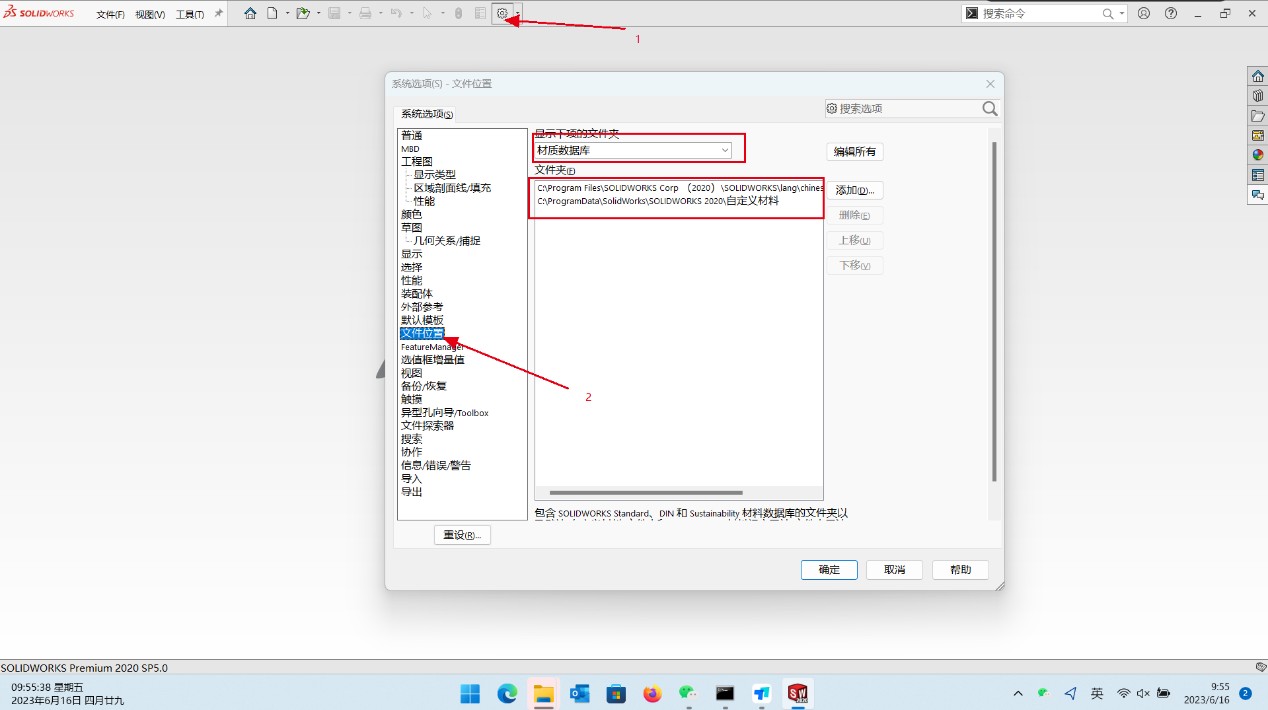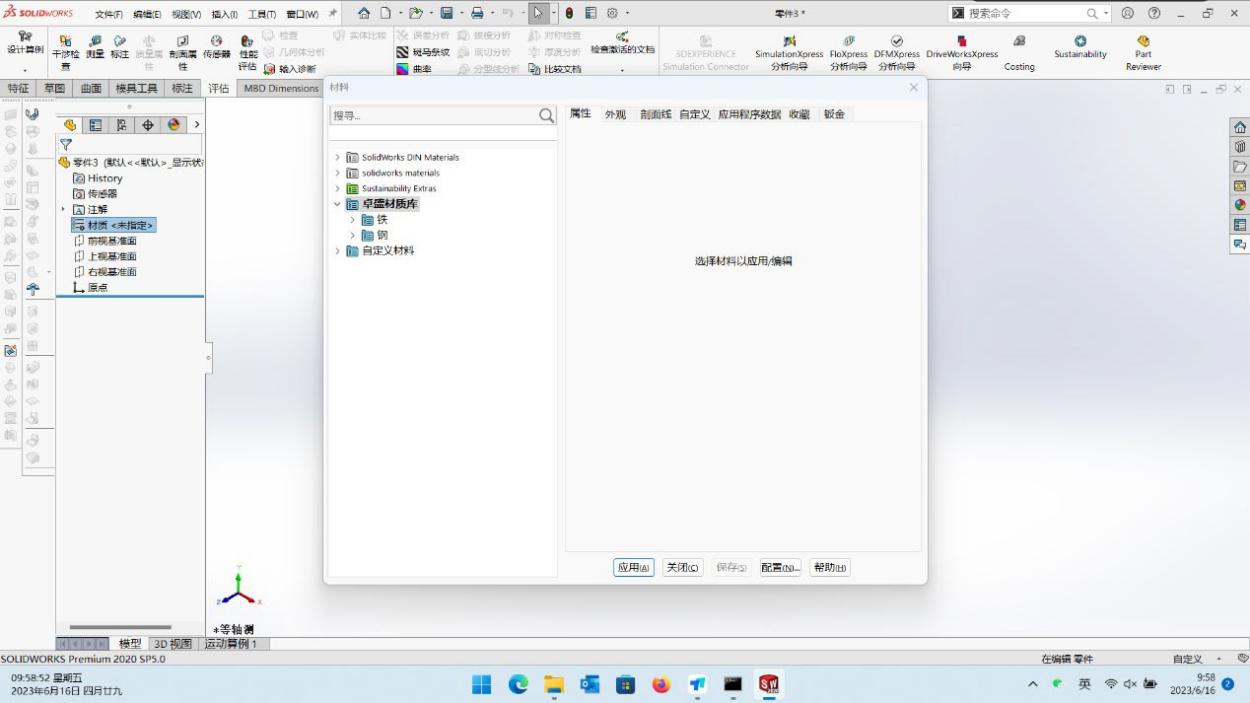SOLIDWORKS 更改导出材料库的方法
SOLIDWORKS 更改导出材料库的方法
文章来源:SOLIDWORKS代理商-卓盛信息
第一步:我们先进入到零件界面, 找到 FeatureManager 设计树材质对话框鼠标右键编辑材料如下图所示:
第二步:我们先认识一下SOLIDWORKS 材料分类如下图所示:第三步:因为SOLIDWORKS 自带的材料是只读的并且是无法被编辑的所以我们这边需要新建一个库如下图所示(随便点击一个库鼠标右键新库):
这个时候软件会弹出一个框这个框主要是让我们选择保存库文件的位置和库文件名字如下图所示(库文件后缀名:sldmat)
点击保存后会在这个路径下面创建一个以sldmat 后缀的文件。第四步:库创建好后我们可以给这个库里面创建一些自己公司需要的类别比如铝合金类,塑料类(单击创建的材料库鼠标右键) 如下图所示:
类别创建好后可以单机这个类别鼠标右键为类别创建名字。
第五步:单机创建好的类别鼠标右键创建新材料如下图所示:
创建好后我们就可以对新建的这个材料进行编辑和改名。
补充说明: SOLIDWORKS 库里面的材料是无法修改的但是我们可以把我们想要 SOLIDWORKS库里面的材料复制到我们自己创建的库里面去这样这个材料就可以进行修改了如下图示:
复制完成后再到我们库里面找到对应的类别单机类别鼠标右键粘贴。
粘贴完成后大家可以看到这个材料就可以进行编辑了。
第六步:我们现在需要打开保存这个文件路径的位置如下图。
注意如果没有在C 盘找到ProgramData 文件需要打开隐藏文件夹。
然后把我们刚刚创建的“名字“+后缀是sldmat 的文件发送到同事电脑上面。SOLIDWORKS价格
第七步:同事接收到我们创建的 sldmat 文件后需要把文件放到指定位置,打开设置-文件位置-找到材质数据库下面的两个路径选择任意一个路径把我们的sldmat 文件复制到这个路径即可。
最后大家就可以看到在其他电脑上面也能看到我们刚刚创建的我们创建的材质库了。
一如以往,谢谢阅读,快乐阳光!——SOLIDWORKS代理商(SOLIDWORKS 2023)


微信公众号二维码 QQ技术交流群二维码

- 上一篇:没有啦
- 下一篇:COLLABORATIVE DESIGNER FOR SOL 2023/11/7